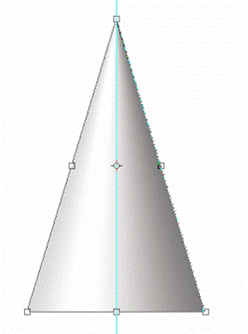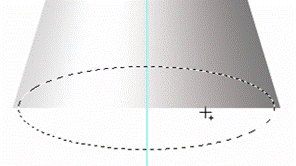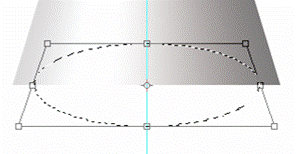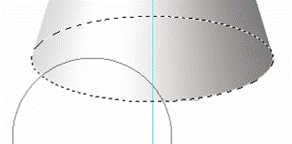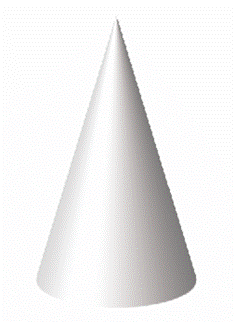- PhotoShop给MM照片制作美丽的古典风格仿手绘效果教程...(08-13)
- PhotoShop给MM照片制作水灵粉嫩的仿手绘效果SAI绘画...(08-11)
- PhotoShop+SAI给美女MM打造漫画风格照片仿手绘效果教...(08-09)
- PhotoShop+SAI给可爱MM照片制作仿手绘效果教程(07-21)
- PS结合SAI给青春MM照片制作言情风格仿手绘效果教程(07-13)
- PhotoShop制作夏天清爽效果草帽美女照片仿手绘教程(07-11)
- PS临摹绘制一枚超写实的录音机图标鼠绘教程(07-08)
- PhotoShop绘制简单的酷狗图标教程(07-08)
- PhotoShop制作机械金属质感图标教程(07-08)
推荐精品鼠绘教程PS教程
| ||||